Windows 10 sanal masaüstlerine sahiptir. Klavye kısayolu ile sanal masaüstleri oluşturabilir ve kapatabilirsiniz. Windows 10 normalde çok fazla sanal masaüstünü açtığınızda sizi uyarmaz. Kaç tane sanal masaüstünün açabileceği ile ilgili bir sınırı var, ancak bu sınıra ulaşmanız pek mümkün değil. Sanal masaüstleri harikadır ancak performansları, özellikle de aralarında ne kadar hızlı geçiş yapabileceğinizi ve sisteminizin performansını etkilemeye başlamadan önce ne kadar açabileceğinizi donanımınıza bağlıdır. Çok fazla sanal masa üstü açtıysanız, onları hızlı bir şekilde kapatmanız ve sisteminizin kaynaklarını boşaltmanız gerekir. Birden fazla sanal masaüstünü bir kerede nasıl kapatabileceğiniz aşağıda açıklanmaktadır.
Birden Çok Sanal Masaüstünü Kapat
Sisteminiz tarafından sallanıyorsa,Sanal bir masaüstünü kapatmak için Win + Ctrl + F4 klavye kısayolu. Tüm sanal masaüstleriniz kapanana veya sisteminizin kaldırabileceği bir sayıya kadar kısmayı başarabilene kadar bu kısayolu tekrarlayın. Sanal masaüstünü kapatmak, açık olan uygulamaları veya pencereleri kapatmaz.

Klavye kısayolunun kapatmanın uygun bir yolu olması için açık çok fazla sanal masaüstünüz varsa, bir PowerShell betiğini kullanabilirsiniz. Microsoft adında bir PowerShell betiği var CloseAllVirtualDesktopInWin10 Birden fazla sanal masaüstünü kapatmak için indirebilir ve çalıştırabilirsiniz.
Komut dosyasını ayıklayın, sağ tıklayın ve PowerShell ile Çalıştır'ı seçin. .Ps1 dosyasını çift tıklamak, varsayılan olarak çalışmaz çünkü Windows, bu tür PowerShell komut dosyalarını çalıştırmanıza izin vermez.
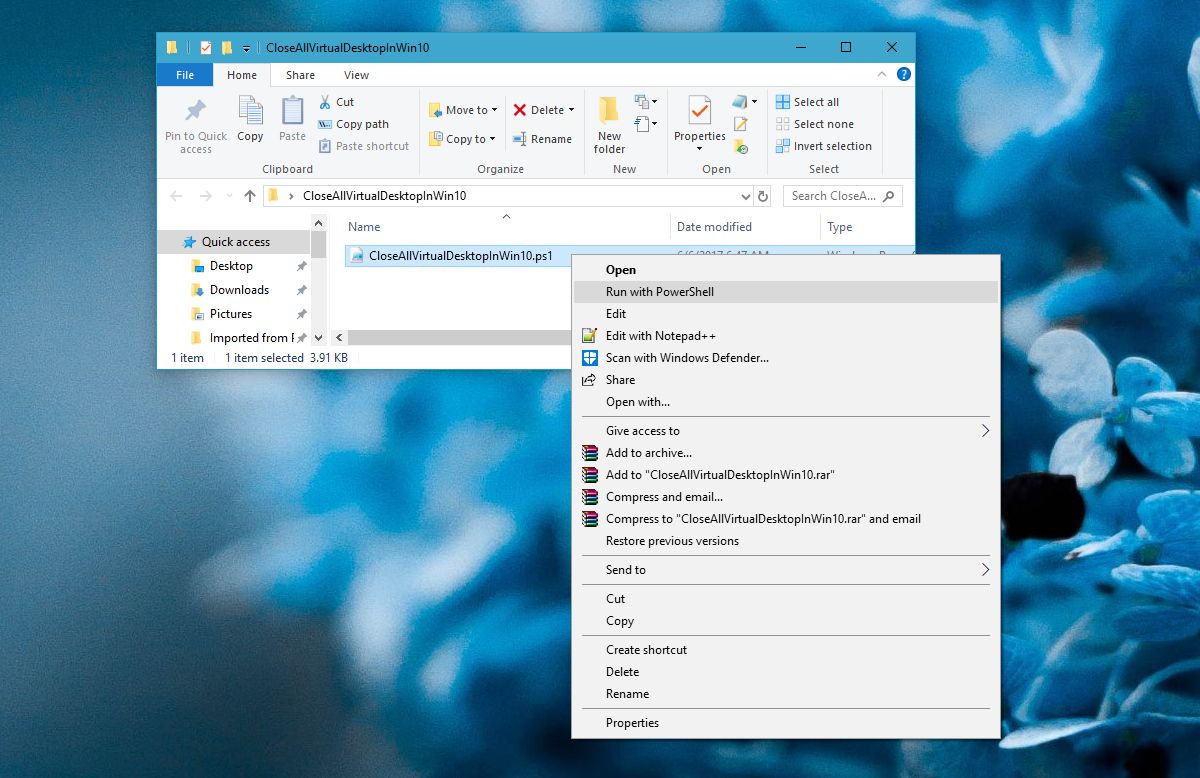
PowerShell'de sorup sormadığını sorabilirsinizKomut dosyasının çalışmasına ve yürütme politikası tarafından engellenmesine izin vermek istiyorsunuz. Komut dosyasının çalışmasına izin verin, tüm sanal masaüstlerinizi kapatacaktır. Bu süre değişecektir çünkü bu, sisteminizin yetenekleriyle ilgili.
Bu betiğin olmadığını söylemeye gerek yokrutin kullanım içindir. Sisteminiz, sanal masaüstlerini tek tek kapatmanın bir seferde vergi alacağı noktaya düştüğü zaman içindir. Sıradan günlük kullanım için klavye kısayoluna bağlı kalmalısınız.
Açık olmak gerekirse, sistem sizi dondurur veya geciktirirbu deneyim, sisteminizin yetenekleriyle ilgilidir ve Windows 10'un getirdiği bir sınırlama ile ilgili değildir. Sisteminizin ne kadar eski olduğuna bakılmaksızın 4-6 sanal masaüstünü açabilmelisiniz, ancak yetenekleri çalıştırdığınız uygulamalardan etkilenecek. Sisteminizde çalışan kaynak aç uygulamaları varsa, kaç tane masaüstünü rahatça açıp gecikme olmadan geçiş yapabileceğinizi etkiler.













Yorumlar